Piękno iPhone'a polega na tym, że możesz go włączyć i uzyskać nieograniczony dostęp. Jednak zwykle tak nie jest. Jest wiele powodów, dla których tak się dzieje. W większości przypadków decydujesz się go zutylizować w celu sprzedaży z drugiej ręki, ale musisz wymaż iPhone'a, który się nie włącza zanim zrobisz taki ruch. To jest punkt, w którym musisz dowiedzieć się, jak to zrobić, więc masz pewność, że nikt nie ma dostępu do twoich informacji i oczywiście niewłaściwie ich używa.
Istnieje wiele powodów, dla których iPhone odmawia działania. Może to wynikać z nieprawidłowego działania oprogramowania lub problemów z ładowaniem. iPhone również może być w porządku, ale problemem jest ekran, w związku z czym nie można go jeszcze wyświetlić. Tylko w ten sposób można sprawdzić, czy iPhone działa.
Alternatywnie problem może dotyczyć również kabla; dlatego, aby to wykluczyć, możesz wypróbować działającą ładowarkę, aby upewnić się, że problem nie wynika z kabla ładującego i prawdopodobnie pomyśl o systemie ładowania.
Część #1: Proste sposoby wypróbowania przed skasowaniem iPhone'a, który się nie włączaCzęść #2: Jak usunąć iPhone'a, który nie włącza się za pomocą iOS UnlockerCzęść #3: Wniosek
Część #1: Proste sposoby wypróbowania przed skasowaniem iPhone'a, który się nie włącza
Zanim zaczniesz oceniać, czy iPhone jest zepsuty, czy nie, wypróbuj kilka prostych hacków i sprawdź, czy iPhone może się włączyć. Oto kilka prostych przewodników do wypróbowania, jeśli którykolwiek z nich nie działa, nie masz innego wyjścia, jak szukać oprogramowania.
Przewodnik nr 1: Naładuj iPhone'a
Zanim zamierzasz wymazać iPhone'a, który się nie włącza, możesz spróbować go naładować. Niektóre iPhone'y z wbudowanymi bateriami nie wykazują żadnych oznak życia, gdy są rozładowane. W takim przypadku należy pozostawić go na jakiś czas w ładowarce, a następnie wrócić i sprawdzić, czy nadal działa. Jeśli tak jest, sygnał ładowania powinien zniknąć w ciągu 10 minut, możesz spróbować go założyć, jeśli ma trochę życia. Jednym z sygnałów wskazujących, że otrzymuje wystarczającą moc, jest czerwony wypełniacz, który miga i natychmiast gaśnie.
Przewodnik nr 2: Uruchom ponownie iPhone'a
Błędy oprogramowania można łatwo rozwiązać za pomocą ponownego uruchomienia iPhone'a, a także wymuszonego ponownego uruchomienia iPhone'a, aby odebrać świeże sygnały i sprawdzić, czy nadal musisz wymazać iPhone'a to się nie włącza. Oto proste instrukcje dla iPhone'a 7 i nowszych wersji
- Naciśnij Główna przycisk i długo przytrzymaj przycisk zasilania przez co najmniej 10 sekund
- Zostaw je, gdy zobaczysz logo Apple na ekranie
- W przypadku iPhone'a 6 i niższych wersji, oto procedura
- Naciśnij Zwiększanie głośności i tomy dół ikona
- Naciśnij długo bok przycisk przez co najmniej 10 sekund
- Zwolnij boczne przyciski, aż zobaczysz logo Apple
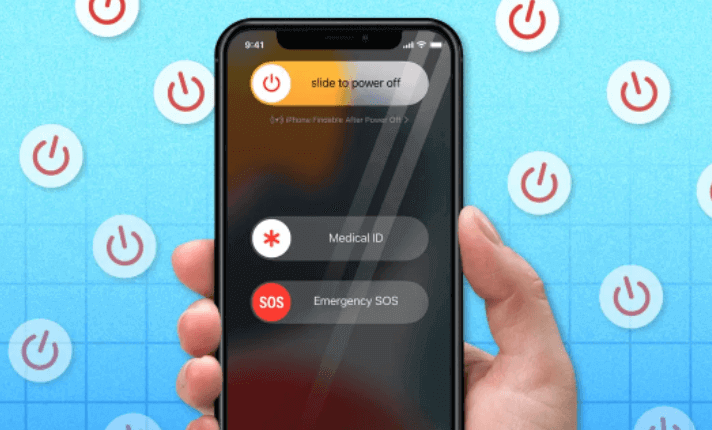
Przewodnik nr 3: Ustaw urządzenie w trybie odzyskiwania
Gdy wszystkie powyższe opcje nie działają, nadszedł czas, aby ustawić iPhone'a w trybie odzyskiwania i sprawdzić, czy może mieć życie. Chociaż funkcja jest złożona i trudna, ponieważ możesz utracić wszystkie dane, jest to jedyna
opcja, gdy pierwsze dwa zawiodą. Co więcej, usunięcie iPhone'a, który się nie włącza, powinno być ostatnią rzeczą, ponieważ pokazuje oznaki rozpaczy. Jak zmienić go na tryb odzyskiwania?
- Do pobrania iTunes na komputerze
- Otwórz iTunes i podłącz iPhone'a do komputera za pomocą kabla USB
- Wymuś ponowne uruchomienie, jak omówiono w przewodniku 2, wspomnianym powyżej, w zależności od wersji iPhone'a
- Kliknij Przywróć/Przywróć aktualizację, a iTunes utworzy kopię zapasową danych i spróbuje ożywić urządzenie.
Jeśli któryś z trzech przewodników nie działa, nadszedł czas, aby użyć rozwiązania innej firmy, aby usunąć iPhone'a, który się nie włącza. Czytaj
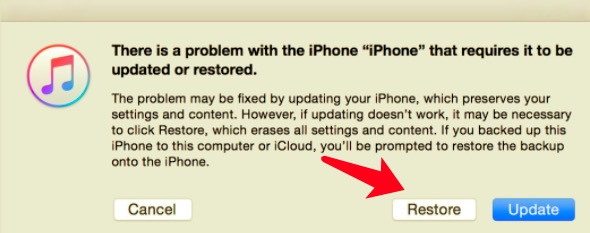
Część #2: Jak usunąć iPhone'a, który nie włącza się za pomocą iOS Unlocker
Utrata danych to jedyna rzecz, której możesz się obawiać, gdy Twój iPhone odmawia pracy, a Ty decydujesz się wymazać iPhone'a, który się nie włącza. To jest coś prostego, co możesz rozwiązać za pomocą rozwiązania innej firmy, takiego jak Odblokowywanie iOS. Ta prosta aplikacja działa na prostym interfejsie z minimalnymi złożonymi funkcjami. Aby z łatwością uruchomić zestaw narzędzi, nie potrzebujesz żadnej wiedzy z zewnątrz. Co więcej, daje nieograniczony dostęp do ustawień iCloud do punktu, w którym nawet stary Apple ID nie ma żadnego udziału w systemie. Oznacza to, że nikt nie może używać starego Apple ID, aby uzyskać dostęp do iPhone'a. Oto prosta procedura korzystania z zestawu narzędzi
Darmowe pobieranie Darmowe pobieranie
- Pobierz, zainstaluj i uruchom iOS Unlocker.
- Wybierz Usuń Apple ID - druga opcja.
- Podłącz martwy iPhone do komputera za pomocą kabla USB i zaakceptuj Zaufaj
- guziki
- Kliknij Start aby rozpocząć proces.
- Kliknij przycisk kodu odblokowującego i wprowadź "0000 "Jako cyfry odblokowujące
- Zatwierdź informacje o urządzeniu na ekranie i daj mu czas na pobranie pakietu oprogramowania układowego
- Po zakończeniu zarówno Apple ID, jak i iCloud ustawienia zostaną usunięte z iPhone'a.

Ludzie również czytająNajlepszy przewodnik po odblokowaniu iPhone'a [Zapomniałem hasła]Dowiedz się, jak usunąć iPada bez hasła w 2024 r.
Część #3: Wniosek
Wybór aplikacji innej firmy zależy wyłącznie od Ciebie. Na rynku cyfrowym jest ich kilka, które trzeba wybrać i wybrać to, co najlepsze. Co więcej, możesz wybrać aplikację z wyboru.
iOS Unlocker to najlepsza aplikacja do zarządzania funkcją przy minimalnym wysiłku, może pomóc w wyczyszczeniu hasła, wymaż swój stary Apple ID. Zestaw narzędzi działa na prostym interfejsie, który nie wymaga integracji z innymi firmami. Co więcej, musisz sprawdzić jeden z pozytywnymi recenzjami, aby uniknąć oszustwa. Czy nadal szukasz opcji, gdy musisz usunąć iPhone'a, który się nie włącza? Decyzja należy teraz do ciebie.
Napisane przez Rosie
Ostatnia aktualizacja: 2022-06-16